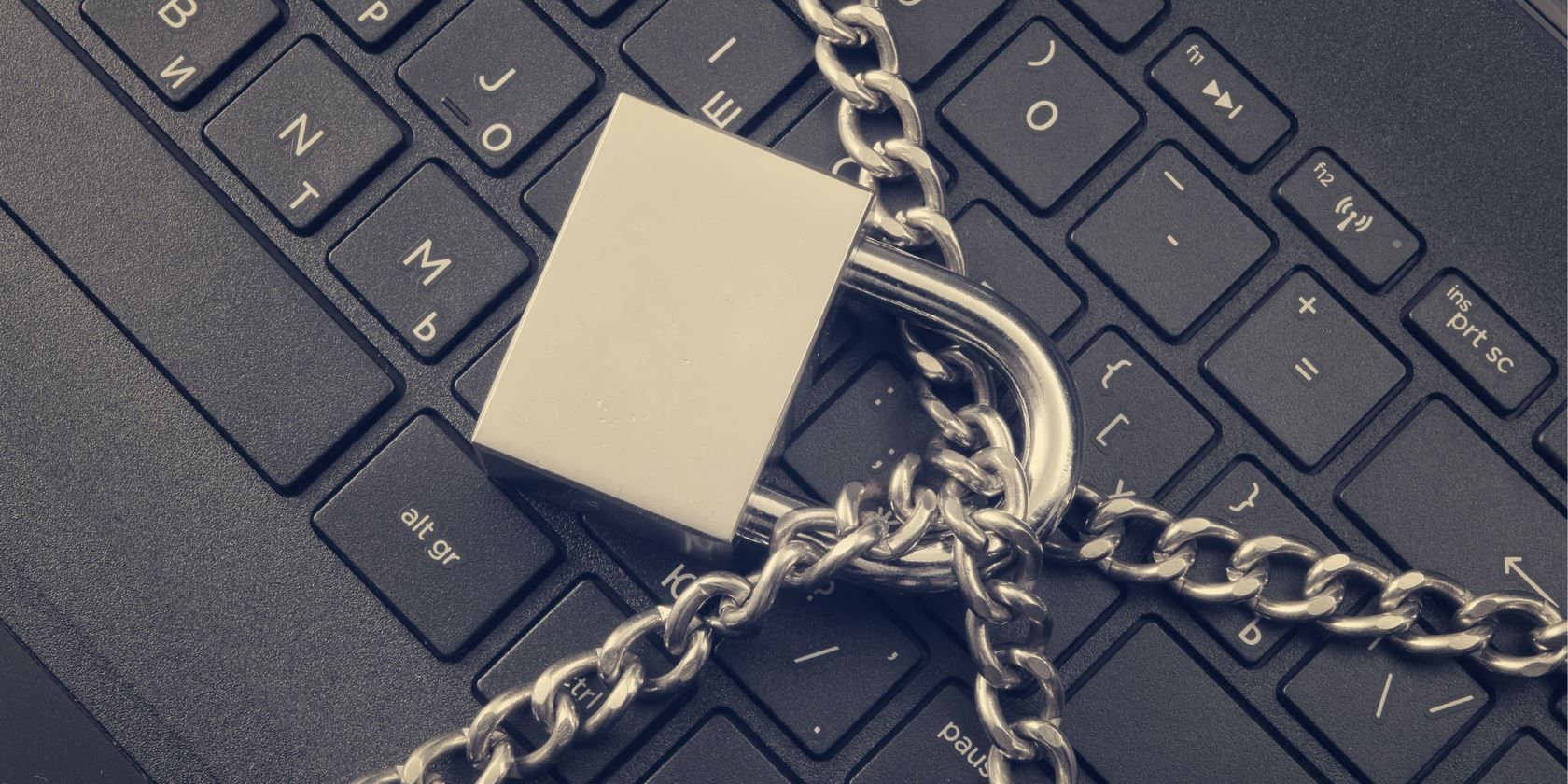Cara Lock Komputer – Keamanan data pribadi dan pekerjaan menjadi prioritas utama di era digital saat ini. Salah satu cara efektif untuk menjaga privasi dan mencegah akses tidak sah adalah dengan mengunci komputer. Mengunci komputer dapat dilakukan dengan berbagai metode, mulai dari pengaturan password sederhana hingga penggunaan aplikasi pihak ketiga yang canggih.
Artikel ini akan membahas berbagai cara mengunci komputer yang efektif, mulai dari penggunaan fitur bawaan Windows hingga penggunaan aplikasi tambahan. Anda akan mendapatkan panduan lengkap untuk memilih metode yang sesuai dengan kebutuhan dan tingkat keamanan yang diinginkan.
Cara Mengunci Komputer: Cara Lock Komputer
Dalam era digital yang semakin maju, Keamanan Data menjadi hal yang sangat penting. Mengunci komputer adalah langkah awal yang vital untuk melindungi informasi pribadi dan profesional Anda dari akses yang tidak sah. Artikel ini akan membahas berbagai metode penguncian komputer, mulai dari cara tradisional menggunakan password hingga memanfaatkan fitur bawaan Windows dan aplikasi pihak ketiga. Selain itu, artikel ini juga akan memberikan Tips Keamanan yang perlu Anda perhatikan saat mengunci komputer.
Mengunci Komputer dengan Password
Metode paling umum untuk mengunci komputer adalah dengan menggunakan password. Password berfungsi sebagai kunci untuk membuka akses ke akun pengguna Anda. Untuk mengatur password pada akun pengguna, ikuti langkah-langkah berikut:
- Buka menu “Start” dan pilih “Settings”.
- Pilih “Accounts” lalu “Sign-in options”.
- Klik “Password” dan pilih “Change”.
- Masukkan password lama dan password baru yang ingin Anda gunakan. Pastikan password baru mudah diingat tetapi sulit ditebak oleh orang lain.
- Konfirmasi password baru dan klik “Next”.
Berikut adalah beberapa jenis password dan contohnya:
| Jenis Password | Contoh |
|---|---|
| Password Sederhana | 123456, qwerty |
| Password Kompleks | P@$$wOrd123, 4m4z!ng |
| Password Berbasis Frase | “Saya suka makan pisang” |
Jika Anda lupa password, Anda dapat mengganti password dengan menggunakan fitur “Forgot Password” yang tersedia di sebagian besar Sistem Operasi. Namun, untuk melakukan ini, Anda mungkin memerlukan informasi tambahan seperti alamat email atau nomor telepon yang terhubung dengan akun Anda.
Berikut adalah beberapa tips untuk mengatur password yang aman:
- Gunakan kombinasi huruf besar, huruf kecil, angka, dan simbol.
- Hindari menggunakan kata-kata umum atau informasi pribadi seperti nama, tanggal lahir, atau alamat.
- Jangan gunakan password yang sama untuk berbagai akun.
- Gunakan manajer password untuk menyimpan password dengan aman.
Mengunci Komputer dengan Fitur Windows
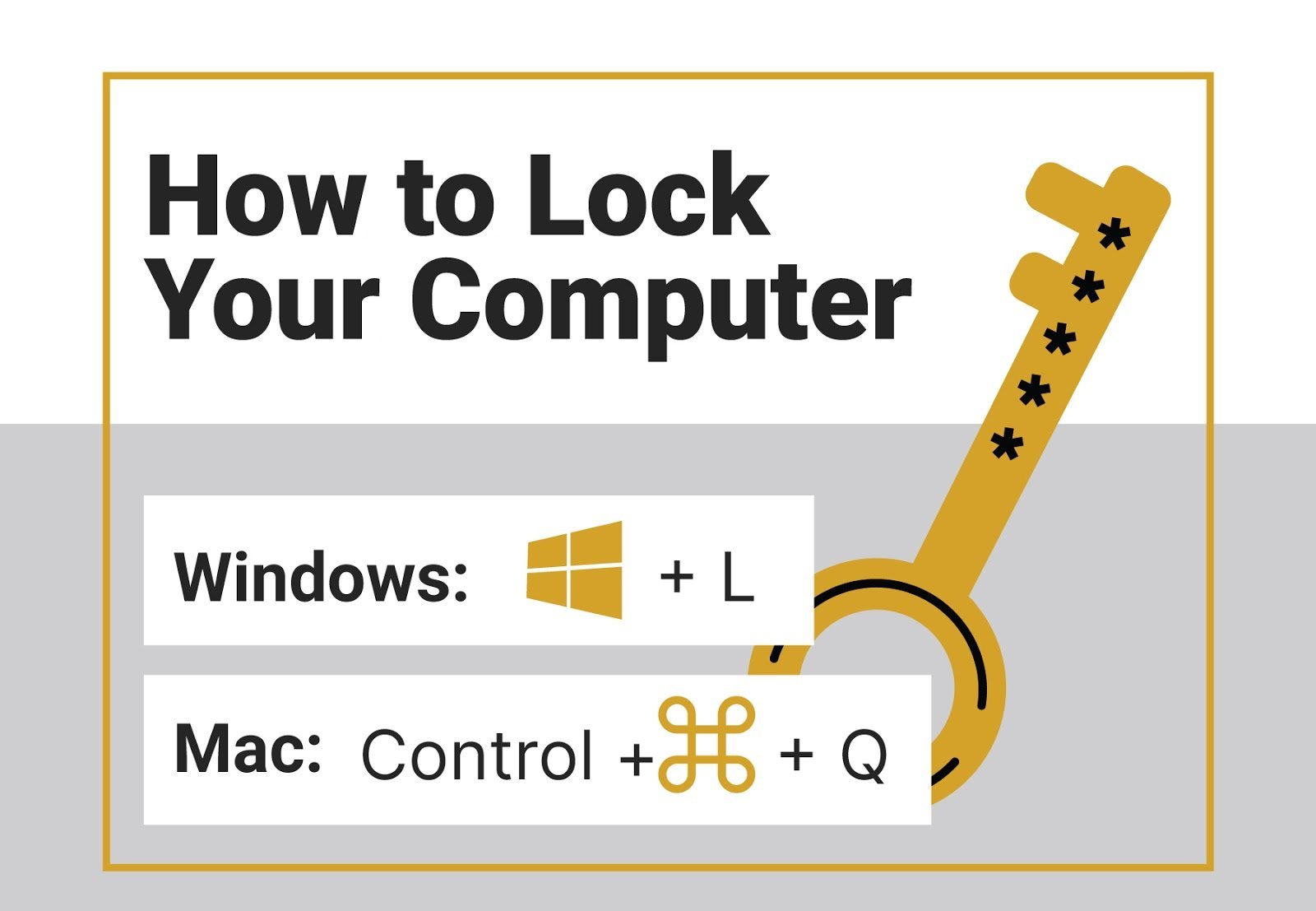
Windows memiliki fitur bawaan yang memungkinkan Anda untuk mengunci komputer dengan cepat. Fitur ini dapat diakses dengan berbagai cara, termasuk menggunakan tombol “Windows Key + L” atau tombol “Power” pada keyboard.
Berikut adalah cara mengaktifkan fitur “Lock” pada Windows:
- Buka menu “Start” dan pilih “Settings”.
- Pilih “Accounts” lalu “Sign-in options”.
- Pastikan opsi “Require sign-in” diaktifkan.
Untuk mengunci komputer dengan “Windows Key + L”, tekan tombol “Windows Key” dan “L” secara bersamaan. Layar akan langsung terkunci, dan Anda perlu memasukkan password untuk masuk kembali.
Anda juga dapat mengunci komputer dengan menggunakan tombol “Power” pada keyboard. Tekan tombol “Power” dan pilih opsi “Lock”.
Windows juga memungkinkan Anda untuk mengatur waktu tunggu untuk mengunci komputer secara otomatis. Untuk melakukan ini, ikuti langkah-langkah berikut:
- Buka menu “Start” dan pilih “Settings”.
- Pilih “Accounts” lalu “Sign-in options”.
- Klik “Power & sleep”.
- Atur waktu tunggu untuk mengunci komputer di bawah opsi “Require password”.
Mengunci Komputer dengan Aplikasi Pihak Ketiga
Selain fitur bawaan Windows, Anda juga dapat menggunakan Aplikasi Pihak Ketiga untuk mengunci komputer. Aplikasi ini biasanya menawarkan fitur tambahan seperti penguncian aplikasi tertentu, penguncian folder, dan bahkan pencatatan aktivitas pengguna.
Berikut adalah beberapa contoh aplikasi yang dapat digunakan untuk mengunci komputer:
- Wise Lock: Aplikasi ini memungkinkan Anda untuk mengunci komputer dengan password, PIN, atau sidik jari. Wise Lock juga menawarkan fitur tambahan seperti penguncian aplikasi dan folder.
- LockHunter: Aplikasi ini membantu Anda untuk mengunci file dan folder dengan password. LockHunter juga dapat digunakan untuk menghapus file yang terkunci oleh proses lain.
- Windows 10 Lock Screen Tweaker: Aplikasi ini memungkinkan Anda untuk menyesuaikan tampilan layar kunci Windows 10, termasuk menambahkan gambar latar belakang dan mengubah warna teks.
Berikut adalah tabel perbandingan fitur antar aplikasi pihak ketiga:
| Aplikasi | Fitur | Harga |
|---|---|---|
| Wise Lock | Password, PIN, sidik jari, penguncian aplikasi, penguncian folder | Gratis |
| LockHunter | Penguncian file, penguncian folder, penghapusan file terkunci | Gratis |
| Windows 10 Lock Screen Tweaker | Penyesuaian layar kunci, gambar latar belakang, warna teks | Gratis |
Beberapa aplikasi pihak ketiga memungkinkan Anda untuk mengunci komputer tanpa menggunakan password. Misalnya, Anda dapat menggunakan aplikasi yang mengunci komputer dengan gerakan mouse tertentu atau dengan menekan kombinasi tombol khusus.
Tips Keamanan Saat Mengunci Komputer, Cara lock komputer
Mengunci komputer saja tidak cukup untuk memastikan keamanan data Anda. Anda perlu memperhatikan beberapa tips keamanan tambahan untuk menjaga komputer Anda tetap aman dari akses yang tidak sah.
Berikut adalah beberapa tips keamanan saat mengunci komputer:
- Pastikan komputer benar-benar terkunci dengan memeriksa layar kunci.
- Jangan meninggalkan komputer Anda dalam keadaan terbuka saat Anda pergi. Selalu kunci komputer sebelum meninggalkan meja Anda.
- Gunakan password yang kuat dan unik untuk setiap akun.
- Aktifkan fitur “Lock” secara otomatis setelah beberapa menit tidak aktif.
- Perbarui sistem operasi dan perangkat lunak Anda secara teratur untuk menutup celah keamanan.
- Hindari menggunakan komputer di tempat umum atau di jaringan Wi-Fi yang tidak aman.
- Gunakan perangkat lunak antivirus dan firewall untuk melindungi komputer Anda dari serangan malware.
Berikut adalah ilustrasi gambar yang menggambarkan cara aman mengunci komputer:
Gambar menunjukkan seorang pengguna yang sedang mengunci komputernya dengan menggunakan tombol “Windows Key + L”. Layar komputer kemudian terkunci, dan pengguna perlu memasukkan password untuk masuk kembali. Gambar tersebut juga menunjukkan bahwa pengguna tidak meninggalkan komputernya dalam keadaan terbuka saat dia pergi.
 Deomalleys Media Cerdas Teknologi Terkini
Deomalleys Media Cerdas Teknologi Terkini